在使用台式电脑过程中,由于各种原因,我们常常需要对系统进行重装。然而,对于一些不太懂电脑的用户来说,重装系统可能是一个困难而令人头痛的任务。本文将详细...
2025-08-18 132 重装系统
在使用Mac电脑的过程中,难免会遇到系统出现各种问题的情况,比如运行缓慢、应用崩溃等。此时,重装Mac操作系统可能是解决问题的最佳方法。本篇文章将为你详细介绍如何一步步进行Mac系统的重装,让你的设备重新焕发生机。

1.确定备份重要数据
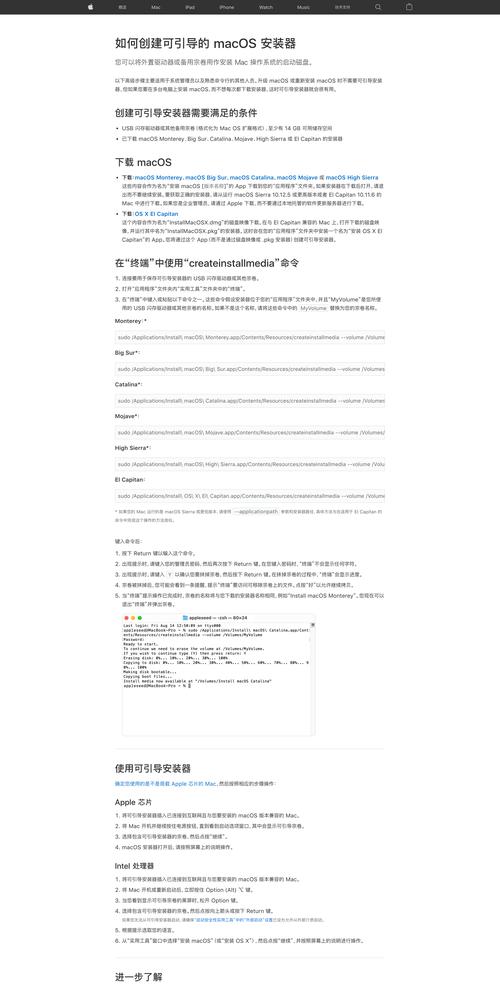
在开始重装Mac系统之前,首先需要确定备份重要数据。连接外部存储设备,将个人文件、照片、音乐等重要数据进行备份,并确保备份完成后的文件可正常访问。
2.下载适用于你的Mac设备的操作系统安装程序
在进行Mac系统重装前,需要下载适用于你的Mac设备的操作系统安装程序。通过AppStore下载安装程序,或从苹果官网上下载适用于你的设备的系统镜像文件。

3.创建可引导的安装介质
通过使用创建启动盘工具(如DiskMakerX)创建可引导的安装介质,将下载好的操作系统安装程序制作成可用于引导的安装盘或USB闪存驱动器。
4.进入恢复模式
在重装Mac系统之前,需要进入恢复模式。重启Mac电脑,按住Command+R键,直到出现苹果标志和进度条,然后松开键盘上的按键。
5.格式化并清除磁盘
在恢复模式下,打开磁盘工具并选择磁盘实用工具。选择你的Mac硬盘,在“抹掉”选项下选择MacOS扩展(日志式),并点击“抹掉”按钮进行磁盘格式化和清除。
6.安装操作系统
完成磁盘格式化后,关闭磁盘工具并选择“重新安装MacOS”选项,按照屏幕上的指示进行操作系统的重新安装。
7.还原备份数据
在系统重新安装完成后,可以通过迁移助理或时间机器等工具还原备份的个人数据和文件。
8.更新操作系统和应用程序
完成系统重装后,建议及时更新操作系统和应用程序至最新版本,以保证系统的安全性和稳定性。
9.重新设置个人偏好设置
在更新操作系统和应用程序后,可能需要重新设置个人偏好设置,如语言首选项、时间设置、触控板设置等。
10.安装必备应用程序
重新设置个人偏好设置后,可以安装一些常用的必备应用程序,如浏览器、办公套件、多媒体播放器等。
11.配置系统偏好设置
根据个人需求,进行系统偏好设置的配置,例如调整显示和亮度、声音、网络连接等。
12.安装必要的驱动程序
根据你的Mac设备型号,可能需要安装特定的驱动程序以确保硬件的正常工作。在官方网站或制造商的支持页面上下载并安装相应驱动程序。
13.安装安全软件
为了保护Mac设备的安全,建议安装可靠的安全软件,并及时更新病毒库以确保系统的安全性。
14.恢复个人文件和数据
最后一步是恢复个人文件和数据。将之前备份的数据从外部存储设备中复制到新安装的Mac系统中的合适位置。
15.进行系统优化和维护
完成重装系统后,进行一些系统优化和维护工作,如清理无用文件、优化启动项、定期进行系统更新等,以保持Mac设备的高效运行状态。
通过本文所述的超详细教程,你可以轻松重装Mac系统,解决设备出现的各种问题,并恢复设备的正常运行。记得在操作之前备份重要数据,并按照步骤进行操作,以确保重装过程的顺利进行。祝愿你的Mac设备焕发新生!
标签: 重装系统
相关文章
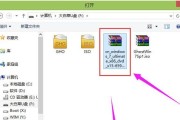
在使用台式电脑过程中,由于各种原因,我们常常需要对系统进行重装。然而,对于一些不太懂电脑的用户来说,重装系统可能是一个困难而令人头痛的任务。本文将详细...
2025-08-18 132 重装系统

随着时间的推移,我们的电脑常常会出现卡顿、运行速度变慢等问题。这些问题往往是由于系统文件损坏或垃圾文件过多导致的,而重装Win7系统是解决这些问题的最...
2025-08-11 129 重装系统

惠普暗影精灵2是一款功能强大的游戏笔记本电脑,但在长时间使用后可能会出现系统运行缓慢或出现其他问题的情况。这时,重装系统是一个有效解决问题的方式。本文...
2025-08-01 153 重装系统
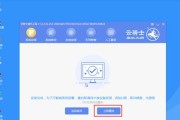
XP系统作为一款老旧但稳定的操作系统,仍然有很多用户在使用。然而,由于各种原因,有些小白用户可能需要重装XP系统来解决电脑问题。本文将以小白用户为主要...
2025-07-24 124 重装系统
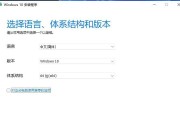
随着电脑使用时间的增长和各种因素的影响,我们的操作系统可能会出现各种问题,导致电脑运行缓慢或不稳定。为了解决这些问题,我们可以通过使用启动盘来重装系统...
2025-07-24 146 重装系统

电脑系统重装是解决电脑出现各种问题的有效方法,尤其对于电脑菜鸟来说,重装系统可能是一件看似困难却又必须面对的任务。本文将为您提供一份详细的电脑系统重装...
2025-07-22 122 重装系统
最新评论